「AQUOS wish4のロック画面の時計が微妙に見づらい」「色やサイズを変更したいけど、どうすればいいの?」「位置は移動できる?」このような疑問を持つ方は多いのではないでしょうか。
AQUOS wish4では時計の位置を変更することはできませんが、表示スタイルや色の変更、サイズを大きくする調整を行うことで、見やすさを大幅に向上させることができます。
この記事は次のような人におすすめ!
- ロック画面の時計の色やサイズを変更したい人
- ロック画面の時計の表示位置の移動が可能か知りたい人
この記事を読むことで、AQUOS wish4のロック画面の時計を簡単にカスタマイズする方法がわかります。
手順はAQUOS wish4の画面を使って説明しますが、sense9やR9でも同じ手順で実行できます。
自分好みの設定を見つけ、使いやすさを向上させましょう!
AQUOS wish4にiPhone用フィルムが使える?試してみた結果
AQUOS wish4に100均のiPhone用フィルムが使える!
AQUOS wish4のロック画面の時計表示を変更する方法
1. ロック画面の時計の表示スタイル(フォント)を変更する手順
AQUOS wish4では、以下の手順でロック画面の時計を9種類のスタイルに変更できます。
- ホーム画面やアプリ一覧画面から「設定アプリ」を開きます。
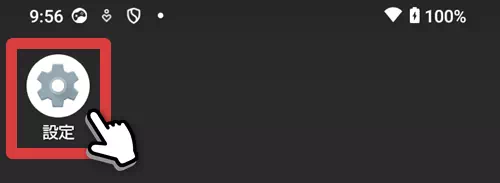
- 「壁紙とスタイル」をタップします。
- 画面上部の「ロック」をタップします。
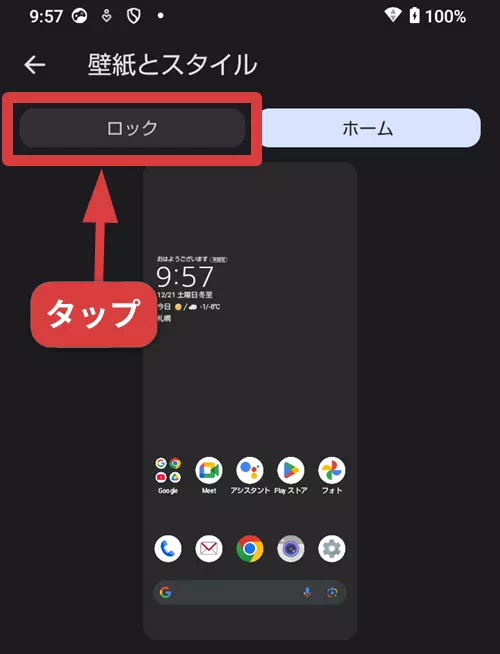
- 画面のプレビューの部分を左に向かってスワイプすれば、ロック画面の時計のスタイルを変更することができます。
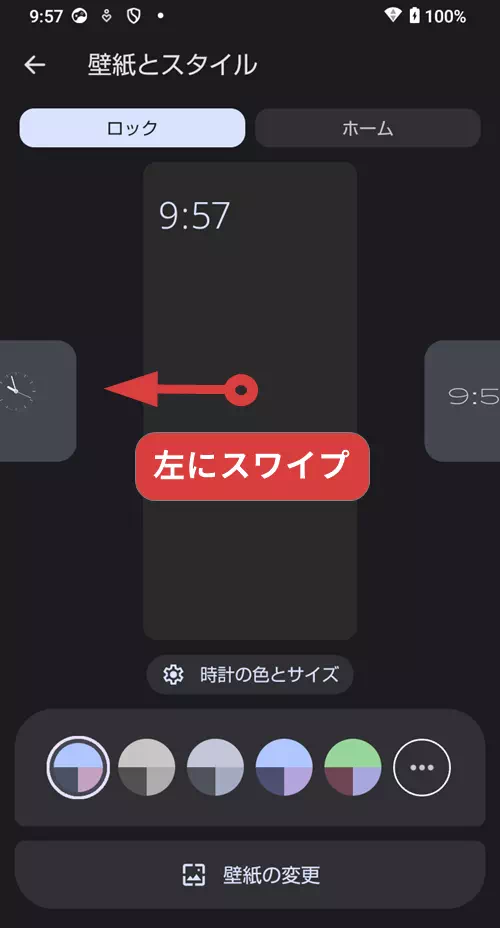
スワイプの回数によって、以下の9種類のスタイルに変更でききます。
| 時計のスタイル | 操作 |
|---|---|
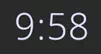 | デフォルト |
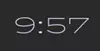 | 左に1回スワイプ |
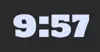 | 左に2回スワイプ |
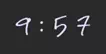 | 左に3回スワイプ |
 | 左に4回スワイプ |
 | 左に5回スワイプ |
 | 左に6回スワイプ |
 | 左に7回スワイプ |
 | 左に8回スワイプ |
2. ロック画面の時計の色を変更する方法
- 「設定アプリ」を開きます。
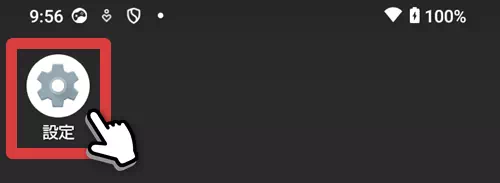
- 「壁紙とスタイル」をタップします。
- 画面上部の「ロック」をタップします。
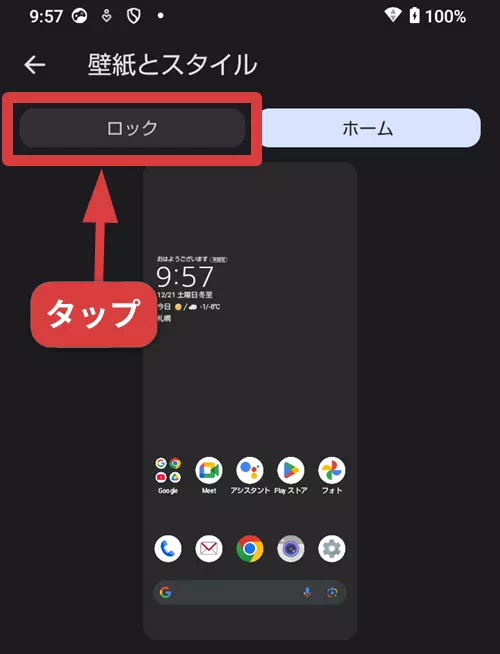
- 画面中央の「時計の色とサイズ」をタップします。
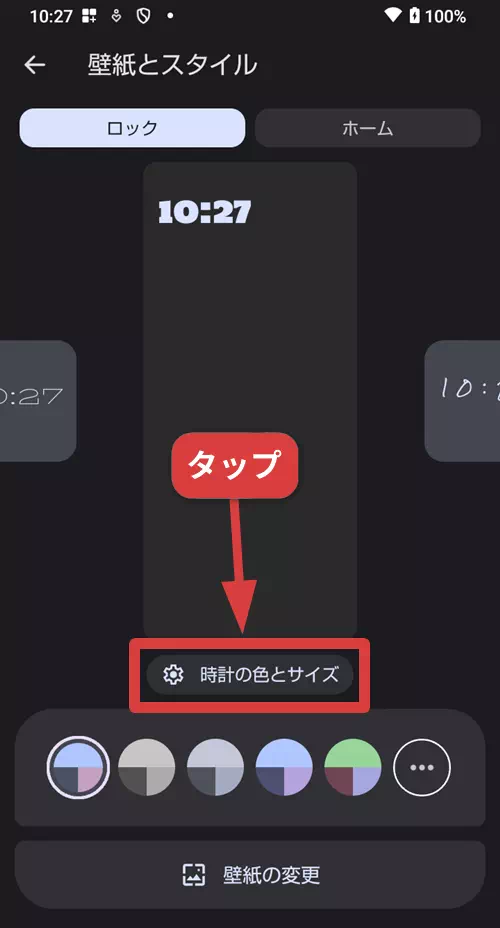
- 「カラーパレット(いろんな色が並んだ丸の一覧)」をタップすれば、色を変更できます。
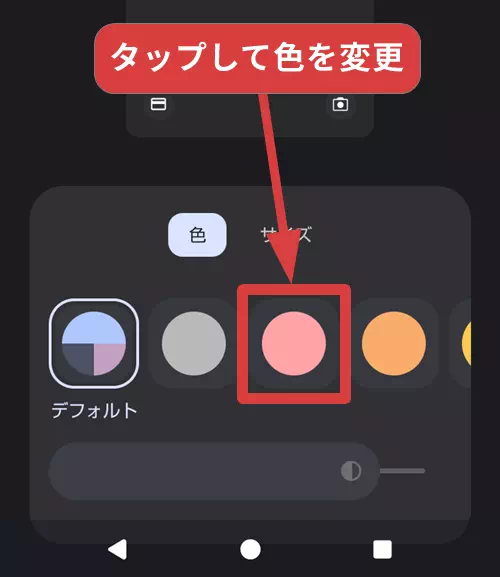
- 画面下部のスライダーを左右に動かせば、色の濃さを変更できます。
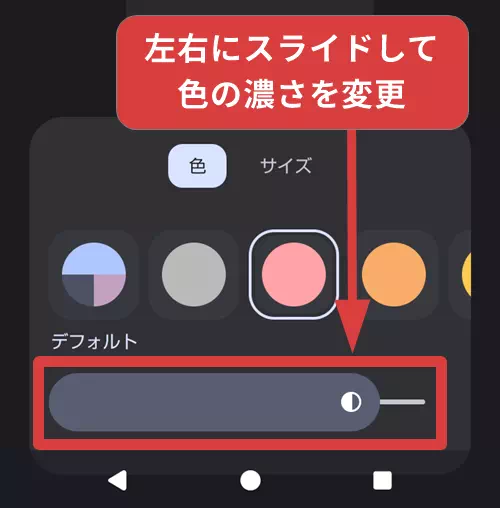
3. ロック画面の時計をサイズを大きくする方法
- 「設定アプリ」を開きます。
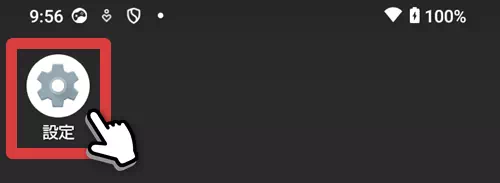
- 「ディスプレイ」をタップします。
- 「ロック画面」をタップします。
- 「大きな時計表示」をONにします。
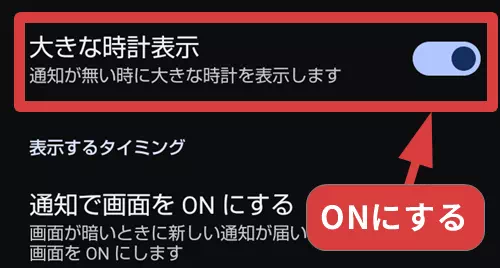
「大きな時計表示」をONにすると、通知がない場合に限り、ロック画面の時計が以下の画像のように大きく表示されます。
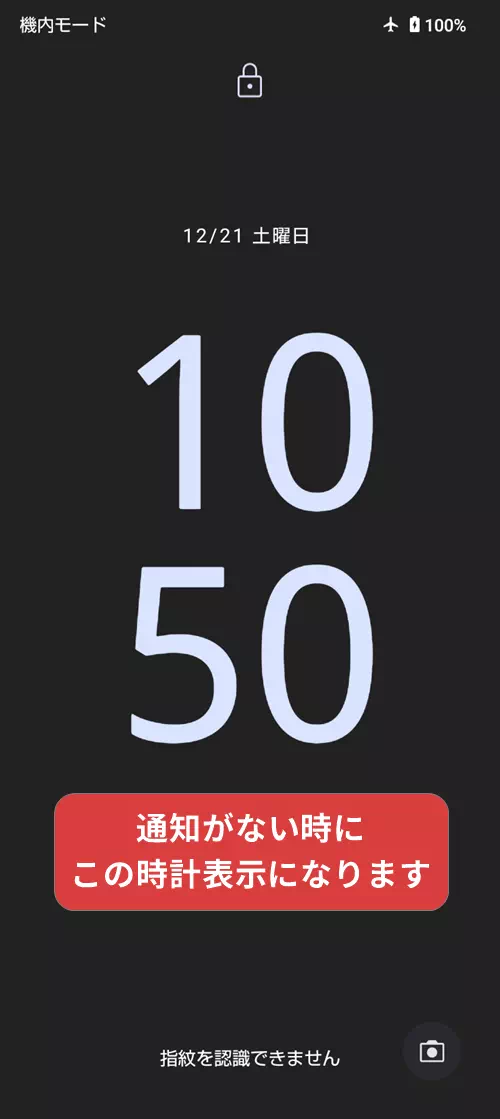
ロック画面の時計の表示位置は移動できない?
残念ながら、AQUOS wish4では時計の表示位置を変更することはできません。
ここまでに紹介した時計のスタイル、色、サイズの変更を活用することで、見やすくカスタマイズすることができます。不便に感じる部分もあるかもしれませんが、工夫しながら快適に使ってみてください。
あわせて読みたい記事

